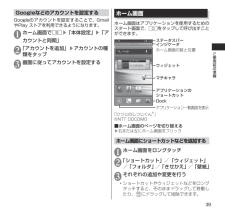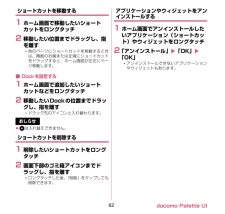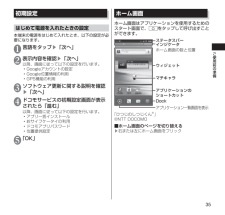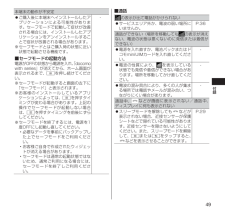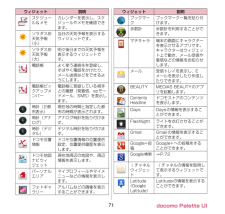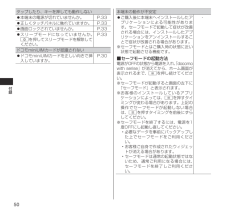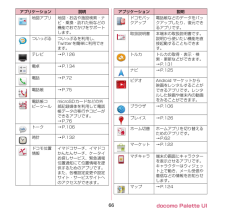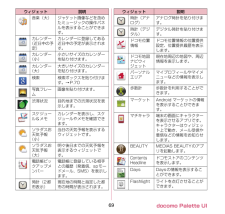Q&A
取扱説明書・マニュアル (文書検索対応分のみ)
"ウィジェット"4 件の検索結果
"ウィジェット"170 - 180 件目を表示
全般
質問者が納得基本的な対策はとっているようで、限界に近いと思いますし、すごいですよ!
http://kodomodesuyo.seesaa.net/article/269654625.html
https://play.google.com/store/apps/details?id=edu.berkeley.cs.amplab.carat.android
あとはこのあたりで、監視してみるのも手ですね。
4507日前view191
全般
質問者が納得ホームアプリが変わったんだと思います。
アプリケーションの一覧(テンキーみたいなのを押して出る画面です)に【ホーム切替アプリ】というのがあると思います。
それを起動して、palletUIというホームに変えてみてください。
これで戻ると思います。
詳しくはこちらを見てみてください。
http://www.nttdocomo.co.jp/support/trouble/smart_phone/p07c/operation/home_app/
4545日前view78
全般
質問者が納得「既に設定されています」という事であれば、すでにどこかにウィジェットがあるという事です。
他のホーム画面や、もしくは別のホームアプリのホーム画面にある可能性がありますので探してみるしかありません。
4582日前view52
39ご使用前の準備 Googleなどのアカウントを設定するGoogleのアカウントを設定することで、Gmail やPlay ストアを利用できるようになります。1 ホーム画面でm▶「本体設定」▶「アカウントと同期」2 「アカウントを追加」▶アカウントの種類をタップ3 画面に従ってアカウントを設定する ホーム画面はアプリケーションを使用するためのスタート画面で、hをタップして呼び出すことができます。ウィジェットインジケータホーム画面の数と位置ステータスバーアプリケーションのショートカットアプリケーション一覧画面を表示Dockマチキャラ「ひつじのしつじくん®」©NTTDOCOMO■ ホーム画面のページを切り替える▶右または左にホーム画面をフリック ホーム画面にショートカットなどを追加する1 ホーム画面をロングタッチ 2 「ショートカット」/「ウィジェット」/「フォルダ」/「きせかえ」/「壁紙」 3 それぞれの追加や変更を行う •ショートカットやウィジェットなどをロングタッチすると、そのままドラッグして移動したり、にドラッグして削除できます。
62 docomo Palette UIショートカットを移動する1 ホーム画面で移動したいショートカットをロングタッチ2 移動したい位置までドラッグし、指を離す他のページにショートカットを移動するときは、画面の右端または左端にショートカットをドラッグすると、ホーム画面が左右にページ移動します。■ Dockを設定する1 ホーム画面で追加したいショートカットなどをロングタッチ2 移動したいDockの位置までドラッグし、指を離すドラッグ先のアイコンと入れ替わります。おしらせは入れ替えできません。ショートカットを削除する1 削除したいショートカットをロングタッチ2 画面下部のゴミ箱アイコンまでドラッグし、指を離すロングタッチした後、「削除」をタップしても削除できます。アプリケーションやウィジェットをアンインストールする1 ホーム画面でアンインストールしたいアプリケーション(ショートカット)やウィジェットをロングタッチ2 「アンインストール」「OK」「OK」アンインストールできないアプリケーションやウィジェットもあります。
61 docomo Palette UIdocomo Palette UIホーム画面ホーム画面はアプリケーションを使用するためのスタート画面で、hをタップして呼び出すことができます。画面をフリックすることで、ホーム画面を左右にページ移動することができます。「ひつじのしつじくん®」(C)NTT DOCOMOホーム画面を管理するホーム画面では、アプリケーションのショートカットを追加したり、フォルダを作成することができます。アプリケーションのショートカットをホーム画面に追加する1 ホーム画面をロングタッチ2 「ショートカット」「アプリケーション」■ ウィジェットを追加する「ウィジェット」■ アプリケーションのグループ(P.65)を追加する「グループ」追加したいグループをタップ3 追加したいアプリケーションをタップホーム画面にアプリケーションのショートカットが追加されます。ウィジェットインジケータホーム画面の数と位置アプリケーションのショートカットブラウザを起動spモードメールを起動電話や通話履歴、電話帳を起動アプリケーション一覧画面を表示Dockマチキャラ
35ご使用前の準備 初期設定 はじめて電源を入れたときの設定本端末の電源をはじめて入れたとき、以下の設定が必要になります。1 言語をタップ▶「次へ」2 表示内容を確認▶「次へ」以降、画面に従って以下の設定を行います。• Googleアカウントの設定• Google位置情報の利用• GPS機能の利用3 ソフトウェア更新に関する説明を確認▶「次へ」4 ドコモサービスの初期設定画面が表示されたら「進む」以降、画面に従って以下の設定を行います。• アプリ一括インストール• おサイフケータイの利用• ドコモアプリパスワード• 位置提供設定5 「OK」 ホーム画面ホーム画面はアプリケーションを使用するためのスタート画面で、hをタップして呼び出すことができます。ウィジェットインジケータホーム画面の数と位置ステータスバーアプリケーションのショートカットアプリケーション一覧画面を表 示Dockマチキャラ「ひつじのしつじくん®」©NTT DOCOMO■ ホーム画面のページを切り替える▶右または左にホーム画面をフリック
49付録本端末の動作が不安定 ご購入後に本端末へインストールしたアプリケーションによる可能性があります。セーフモードで起動して症状が改善される場合には、インストールしたアプリケーションをアンインストールすることで症状が改善される場合があります。※ セーフモードとはご購入時の状態に近い状態で起動させる機能です。■ セーフモードの起動方法電源がOFFの状態から電源を入れ、 「docomo with series」が消えてから、ホーム画面が表示されるまで、mを押し続けてください。※ セーフモードが起動すると画面の左下に「セーフモード」と表示されます。※ お客様のインストールしているアプリケーションによっては、mを押すタイミングが変わる場合があります。上記の操作でセーフモードが起動しない場合は、mを押すタイミングを前後にずらしてください。※ セーフモードを終了するには、電源を1度OFFにし起動し直してください。• 必要なデータを事前にバックアップした上でセーフモードをご利用ください。• お客様ご自身で作成されたウィジェットが消える場合があります。• セーフモードは通常の起動状態ではないため、通常ご利用になる場合には...
71 docomo Palette UIスケジュール&メモカレンダーを表示し、スケジュールやメモを確認できます。ソラダスお天気予報(小)当日の天気予報を表示するウィジェットです。ソラダスお天気予報(大)明々後日までの天気予報を表示するウィジェットです。電話帳 よく使う連絡先を登録し、すばやく電話をかけたり、メール送信などをできるようにします。電話帳ピックアップメンバー電話帳に登録している相手との履歴(発着信、spモードメール、SMS)を表示します。時計(2都市表示)現在地の時間と指定した都市の時間が表示されます。時計(アナログ)アナログ時計を貼り付けます。時計(デジタル)デジタル時計を貼り付けます。ドコモ位置情報ドコモ位置情報の位置提供設定、位置提供履歴を表示します。ドコモ地図ナビウィジェット現在地周辺の地図や、周辺情報を表示します。パーソナルエリアマイプロフィールやマイメニューなどの情報を表示します。フォトギャラリーアルバムなどの画像を表示することができます。ウィジェット 説明ブックマークブックマーク一覧を貼り付けます。歩数計 歩数計を利用することができます。マチキャラ 端末の画面にキャラクターを表示させ...
50付録タップしたり、キーを押しても動作しない本端末の電源が切れていませんか。 P.33正しくタッチパネルに触れていますか。 P.33画面ロックされていませんか。P.33スリープモードになっていませんか。Pを押してスリープモードを解除してください。P.33ドコモminiUIMカードが認識されないドコモminiUIMカードを正しい向きで挿入していますか。P.30本端末の動作が不安定ご購入後に本端末へインストールしたアプリケーションによる可能性があります。セーフモードで起動して症状が改善される場合には、インストールしたアプリケーションをアンインストールすることで症状が改善される場合があります。※セーフモードとはご購入時の状態に近い状態で起動させる機能です。■ セーフモードの起動方法電源がOFFの状態から電源を入れ、「docomo withserise」が消えてから、ホーム画面が表示されるまで、mを押し続けてください。※セーフモードが起動すると画面の左下に「セーフモード」と表示されます。※お客様のインストールしているアプリケーションによっては、mを押すタイミングが変わる場合があります。上記の...
66 docomo Palette UI 地図アプリ地図・お店や施設検索・ナビ・乗換・訪れた街などの機能でおでかけをサポートします。ついっぷる ついっぷるを利用し、Twitterを簡単に利用できます。テレビ →P.126電卓 →P.134電話 →P.72電話帳 →P.75電話帳コピーツールmicroSDカードなどの外部記録媒体を利用して電話帳データの移行やコピーができるアプリです。→P.76トーク →P.106時計 →P.132ドコモ位置情報イマドコサーチ、イマドコかんたんサーチ、ケータイお探しサービス、緊急通報位置通知にて位置情報を提供するためのアプリです。また、各種設定変更や設定サイト・サービスサイトへのアクセスができます。アプリケーション 説明ドコモバックアップ電話帳などのデータをバックアップしたり、復元できるアプリです。取扱説明書 本端末の取扱説明書です。説明から使いたい機能を直接起動することもできます。トルカ トルカの取得・表示・検索・更新などができます。→P.131ナビ →P.125ビデオ Android マーケットから 映画をレンタルすることができるアプリです。レンタルした映画や端末内の動...
61 docomo Palette UI docomo Palette UIホーム画面ホーム画面はアプリケーションを使用するためのスタート画面で、hをタップして呼び出すことができます。ウィジェットインジケータホーム画面の数と位置アプリケーションのショートカットブラウザを起動spモードメールを起動電話や通話履歴、電話帳を起動アプリケーション一覧画面を表示Dockマチキャラ画面をスライドすることで、ホーム画面を左右にページ移動することができます。「ひつじのしつじくん®」(C)NTT DOCOMOホーム画面を管理するお買い上げ時、ホーム画面には「docomo Palette UI」が設定されています。ホーム画面では、アプリケーションのショートカットを追加したり、フォルダを作成することができます。アプリケーションのショートカットをホーム画面に追加する1 ホーム画面をロングタッチ2 「ショートカット」「アプリケーション」■ ウィジェットを追加する「ウィジェット」■ アプリケーションのグループ( P.64)を 追 加する「グループ」追加したいグループをタップ3 追加したいアプリケーションをタップホーム画面に...
69 docomo Palette UI 音楽(大)ジャケット画像などを含めたミュージックの操作パネルを表示することができます。カレンダー(近日中の予定)カレンダーに登録してある近日中の予定が表示されます。カレンダー(小)小さいサイズのカレンダーを貼り付けます。カレンダー(大)大きいサイズのカレンダーを貼り付けます。検索 検索ボックスを貼り付けます。→P.70写真フレーム画像を貼り付けます。渋滞状況 目的地までの渋滞状況を表示します。スケジュール&メモカレンダーを表示し、スケジュールやメモを確認できます。ソラダスお天気予報(小)当日の天気予報を表示するウィジェットです。ソラダスお天気予報(大)明々後日までの天気予報を表示するウィジェットです。電話帳ピックアップメンバー電話帳に登録している相手との履歴(発着信、spモードメール、SMS)を表示します。時計(2都市表示)現在地の時間と指定した都市の時間が表示されます。ウィジェット 説明時計(アナログ)アナログ時計を貼り付けます。時計(デジタル)デジタル時計を貼り付けます。ドコモ位置情報ドコモ位置情報の位置提供設定、位置提供履歴を表示します。ドコモ地図ナビウィ...
- 1